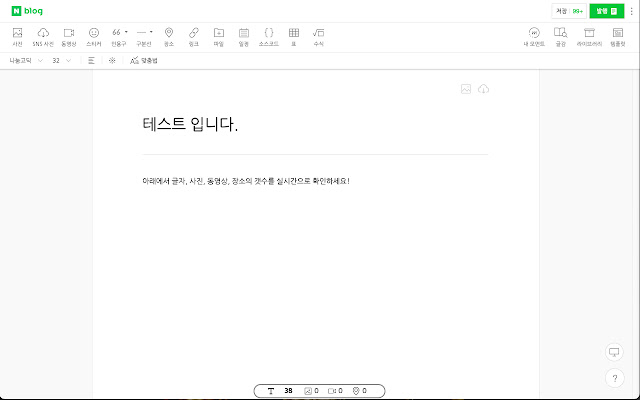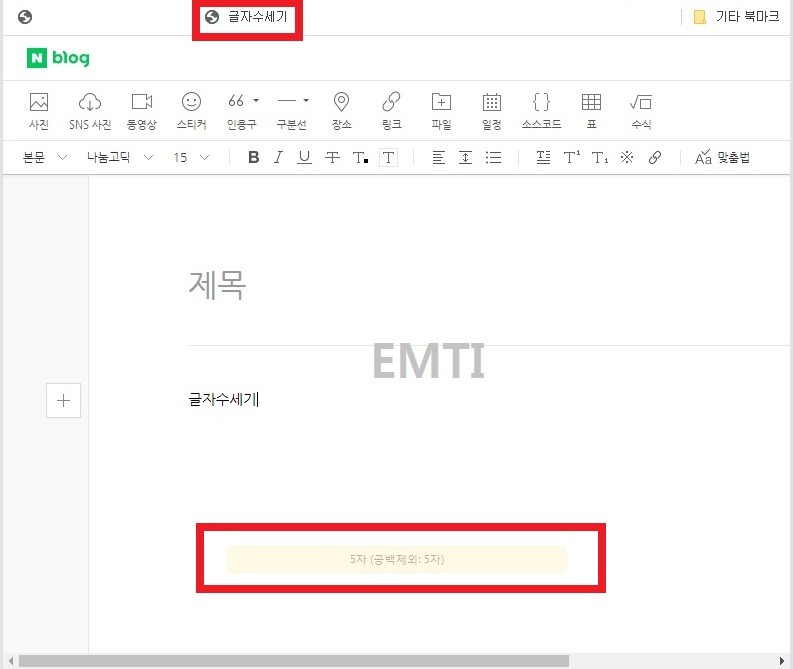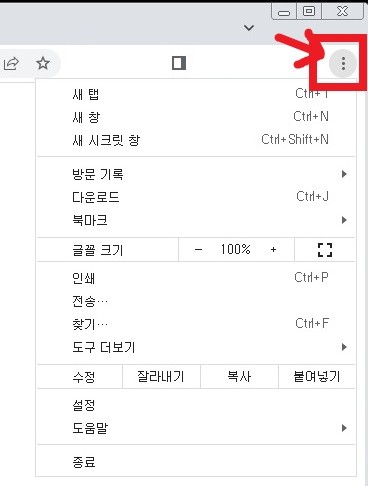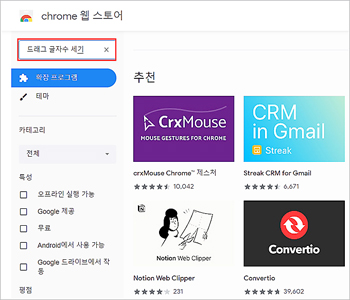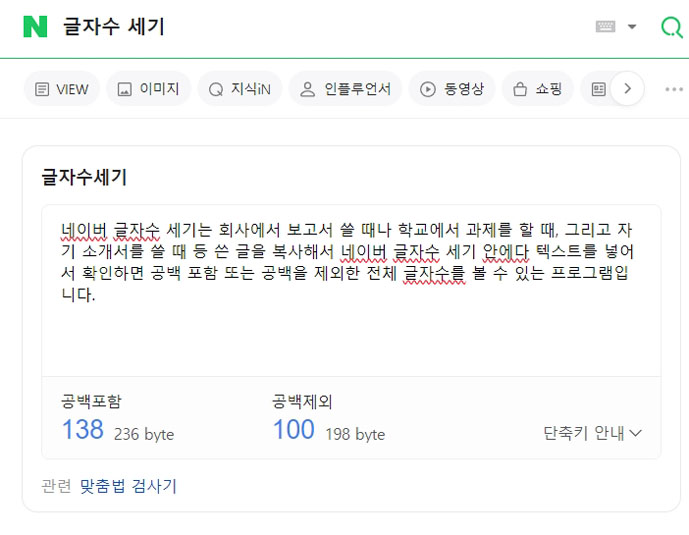네이버 글자수세기 방법 블로그 글자수 세기 프로그램
네이버 글자수세기 방법 블로그 글자수 세기 프로그램
블로그를 운영할때 글을 얼마큼 썼는지 세어보는 네이버 글자수세기 방법 을 많이 이용해 보셨을 겁니다.
다음 포털사이트에서 블로그에 쓴 글이 상위에 랭크되려면 첫페이지에 노출되는 블로그들보다 키워드숫자, 이미지 숫자도 많아야 되지만 글자수도 더 많이 작성하면 상위 노출에 유리합니다.
이제는 블로그에 자동 글자수 세기 프로그램을 세팅해서 보는 매우 간편한 방법이 있습니다.

블로그 글자수 세기 프로그램을 통해 한번의 세팅으로 티스토리와 네이버 블로그에 글자수를 실시간 확인 할 수 있는 편한 방법에 대해서 알아봅니다.
네이버 글자수세기
네이버 글자수 세기는 회사에서 보고서 쓸 때나 학교에서 과제를 할 때, 그리고 자기 소개서를 쓸 때 등 쓴 글을 복사해서 네이버 글자수 세기 안에다 텍스트를 넣어서 확인하면 공백 포함 또는 공백을 제외한 전체 글자수를 볼 수 있는 프로그램입니다.
비교적 쉽게 네이버에 검색해서 글자수를 세어주어 편합니다. 블로그 글을 쓰시는분들은 일일이 복사해서 붙여 넣어야 되는점은 조금 번거로울 수 있습니다.
고수 블로거 분들은 블로그 글자수 세기 프로그램을 활용하여 실시간을 글자수를 파악해서 많이들 글을 쓰고 있다고 합니다.
티스토리 글자수 세기 프로그램 설치 방법
티스토리 글자수 세기 자동 세팅 방법은 먼저 '크롬 웹스토어' 에서 티스토리 확장 프로그램을 받아줍니다.
① 크롬 웹스토에서 [티스토리]를 눌러 검색하여 Tistory Text Counter 부분을 눌러줍니다.
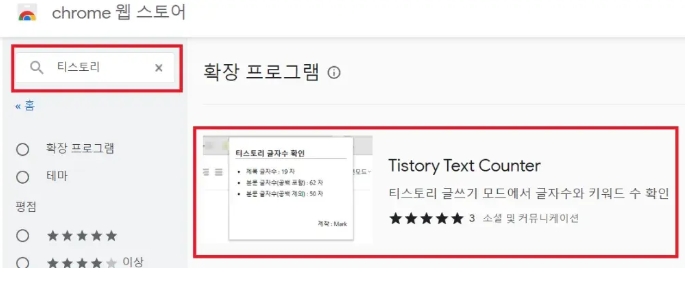
② Chrome에 추가를 눌러줍니다.
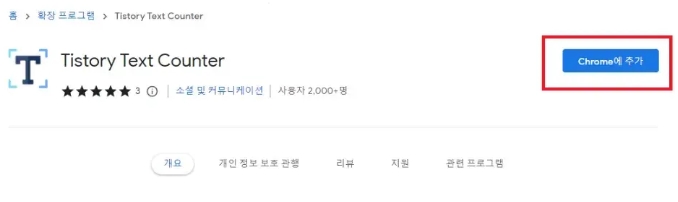
③ Tistory Text Counter 확장프로그램 추가를 누릅니다.
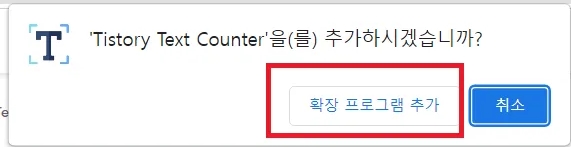
④ Tistory Text Counter가 Chrome에 추가되었습니다.
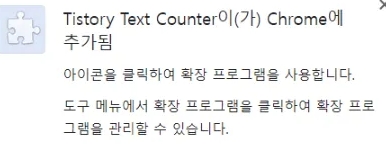
⑤ 상단 오른쪽의 검은색 우산 모양을 누르면 아래 Tistory Text Counter 파란색 압정 모양을 누르면 위에 T모양이 생깁니다.
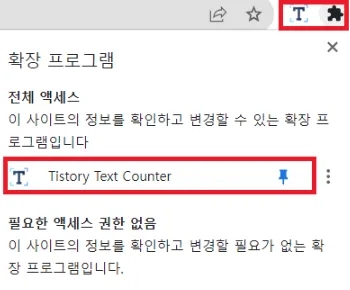
⑥ T자 모양을 누르면 제목 글자수/본문 글자수(공백 포함, 미포함)이 자동으로 보입니다.

네이버 블로그 글자수 세기 프로그램 설치 방법
네이버 글자수 세기 자동 세팅 방법은 먼저 '크롬 웹스토어'에서 엔서포터 확장 프로그램을 받아줍니다.
① 크롬 웹스토어에서 [엔서포터]를 눌러 검색하여 리뷰언즈 엔서포터 부분을 눌러줍니다.
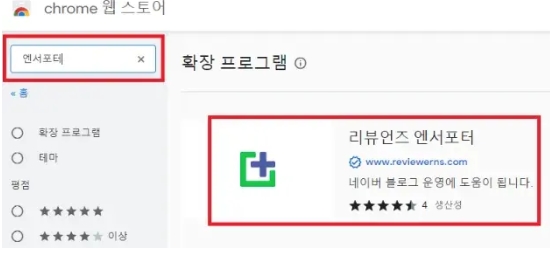
② Chrome에 추가를 눌러줍니다.
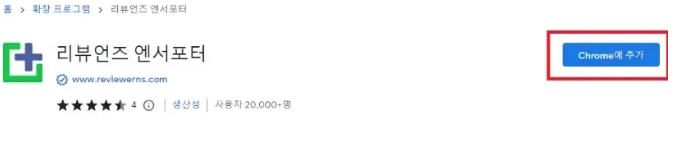
③ 리뷰언즈 엔서포터 확장프로그램 추가를 누릅니다.
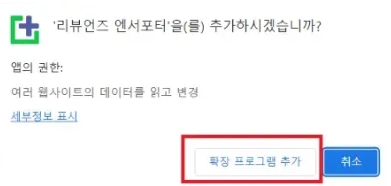
④ 리뷰언즈 엔서포터가 Chrome에 추가되었습니다.
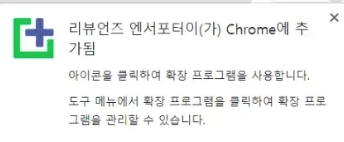
⑤ 상단 오른쪽의 검은색 우산 모양을 누르면 아래 리뷰언즈 엔서포터 파란색 압정 모양을 누르면 위에 초록색 모양이 생깁니다.
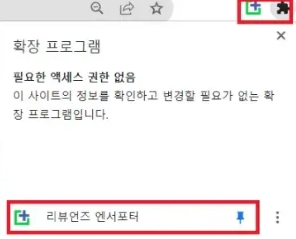
⑥ 네이버 블로그 위쪽면에 글자수(전체/한글/영어/숫자)가 자동으로 보입니다.
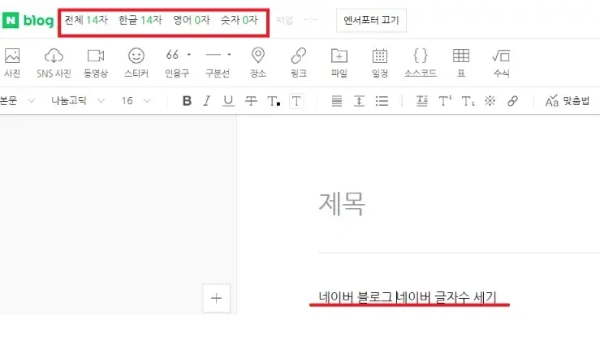
여기까지 네이버 글자수 세기 및 티스토리와 네이버 블로그 글자수 세기 프로그램에 대해 간단하게 알아보았습니다.
블로그 글을 쓸때 최적화를 위해 글자수가 중요합니다. 이제 간편한 글자수 자동 세기 프로그램 세팅을 통해 편안하게 티스토리나 네이버 블로그의 글을 많이 많이 포스팅 하시길 바랍니다.
같이 보시면 좋은글
구글 고객센터 전화번호 연락 방법
구글 고객센터 전화번호 연락 방법 구글은 전 세계에서 가장 인기가 많은 검색엔진이자 여러가지 인터넷 서비스를 제공하는 글로벌 기업입니다. 네이버에서 카페나 이메일, 블로그, 포스트, 그
health-car-travel.tistory.com
곰오디오 다운로드 방법
곰오디오 다운로드 방법 PC나 스마트폰으로 음악을 듣는 분들이 매우 많습니다. 저의 경우에도 MP3 파일을 많이 가지고 있기도 하고 아니면 유튜브 프리미엄 뮤직을 많이 듣습니다. 일을 할 때나
health-car-travel.tistory.com
PDF 비밀번호 해제 암호설정방법
PDF 비밀번호 해제 암호설정방법 pdf 비밀번호 해제 암호설정방법 알아보겠습니다. pdf 비밀번호 해제 하는 방법을 알기 위해서 pdf 비밀번호 설정부터 해 보겠습니다. pdf 비밀번호를 알고 있을 때
health-car-travel.tistory.com